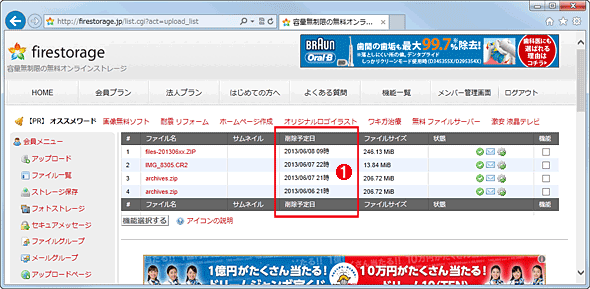大容量ファイルを素早く送信できるオンライン・ストレージ「firestorage」:Windowsユーザーのためのクラウド・サービス入門
LANやWANを超えてファイルを受け渡すとき、よく使われる「メール添付」は大きなファイルを送信できない。大容量ファイルを素早く送信できるオンライン・ストレージ・サービス「firestorage」はメール添付の代わりになるか?
取引先などにファイルを渡したいとき、電子メールにファイルを添付して送信する「メール添付」がしばしば用いられる。だが、添付ファイルのサイズは一般的に数Mbytes、大きくても20Mbytesぐらいが上限で、それを超えると着信を拒否されてエラーになってしまう。しかもこの上限はメール・サーバなどによって変わるため、送信先に応じてファイル・サイズに細かな注意を要するので面倒だ。
もっともファイルを送信する手段はメール添付に限らない。オンライン・ストレージ・サービスを使って大きなファイルをやりとりするという方法もよく使われている。本稿では、ファイル送信に利用できるオンライン・ストレージ・サービスの1つ「firestorage」を取りあげる。ビジネス・パーソンが仕事で活用する前提で、これまで紹介してきた「Dropbox」などのオンライン・ストレージ・サービスと比較しつつ、どのようなメリット/デメリットがあって特徴は何なのか、探ってみる。
- オンライン・ストレージ・サービス「firestorage」(ロジックファクトリー)
firestorageでできること
firestorageはロジックファクトリーが提供しているオンライン・ストレージ・サービスである。個人ユーザー向けには30日あたり990〜1990円の有償版と、機能などに制限のある無償版が提供されている。また法人向けプランも用意されている(本稿ではビジネスパースンが仕事で活用することを想定して、個人向けサービスの方を紹介する)。
| 無償版(ユーザー登録した場合) | 有償版 | |
|---|---|---|
| アップロード時の1ファイルあたりの最大サイズ | 250Mbytes | 2G〜4Gbytes |
| 送信するファイルの最大総容量とファイル数 | 無制限(一定期間あるいは一定ダウンロード回数を超えると自動的に削除される) | |
| 継続的に保存するファイルの最大総容量 | 2Gbytes(ログインせずに30日経つと自動的に削除される) | 25G〜100Gbytes(削除されない) |
| Webインターフェイスの広告表示 | あり | なし |
| より高速なダウンロード | × | ○(プラス会員/正会員のみ) |
| Windowsクライアント・アプリケーション(firetools)の利用 | ○ | ○ |
| 英語表記のUIなど海外版の利用 | ○ | ○ |
| 料金 | 無償 | 30日あたり990〜1990円 |
| firestorageの無償版と有償版の主な違い 無償版はユーザー登録なしでの利用も可能(ただし機能はさらに制限される)。また有償版には3種類のコース(会員)があるほか、法人向けプランも用意されている。詳細はfirestorageの会員プラン一覧ページや法人プランのページを参照していただきたい。 | ||
firestorageの機能は、オンライン・ストレージを介して誰かにファイルを「送信する(受け渡す)」のと、オンライン・ストレージにファイルや写真を(継続的に)保存しつつほかの人と共有する機能に大別できる。どちらかといえば前者の方が充実している。
■無料で最大250Mbytesのファイルを送信できる
firestorageでは、無償版で最大250Mbytes(有償版なら最大4Gbytes)のファイルを相手に「送信」できる。「送信」すると、次のような手順で相手側にファイルを送ることができる。
- 送信者がファイルをオンライン・ストレージにアップロード
- ダウンロードURLを記したメールが受信者に配信される
- 受信者がダウンロードURLをWebブラウザで開くと、ファイルをダウンロードできる
以下、firestorageのクライアント・アプリケーション「firetools」のWindows版で具体的に説明しよう。これはファイル送信機能に特化したWindowsアプリケーションで、firestorageにユーザー登録すると無償で利用できる。
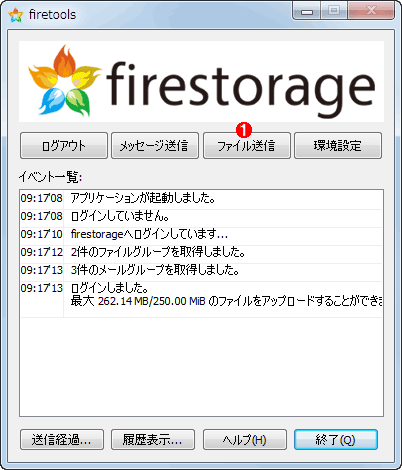 firestorageのWindowsクライアント・アプリケーション「firetools」
firestorageのWindowsクライアント・アプリケーション「firetools」Webインターフェイスに比べるとファイル送信機能しか持っていないが、シンプルなUIで使いやすい。
(1)ファイルを送信するには、これをクリックする。→[A]へ
インストールしたfiretoolsを起動し、登録したユーザーのIDとパスワードでログインしてから、[ファイル送信]ボタンをクリックすると、ファイルを送信するためのダイアログが表示される。送信したいファイルをエクスプローラからここにドラッグ&ドロップし、必要なパラメータを設定して[ファイル送信]ボタンをクリックするとオンライン・ストレージへのアップロードが始まる。あらかじめWebインターフェイスから受信者のメール・アドレスを登録しておくと、アップロード完了後、ダウンロードURLを記したメールを受信者へ自動的に配信できる。
送信するファイルは、いつまでも無期限でオンライン・ストレージに保存しておくことはできない。3日間とか7日間といった一定期間か、あるいは最大ダウンロード回数を設定してからアップロードする必要がある。設定した上限に達すると自動的にオンライン・ストレージから削除される
[A]
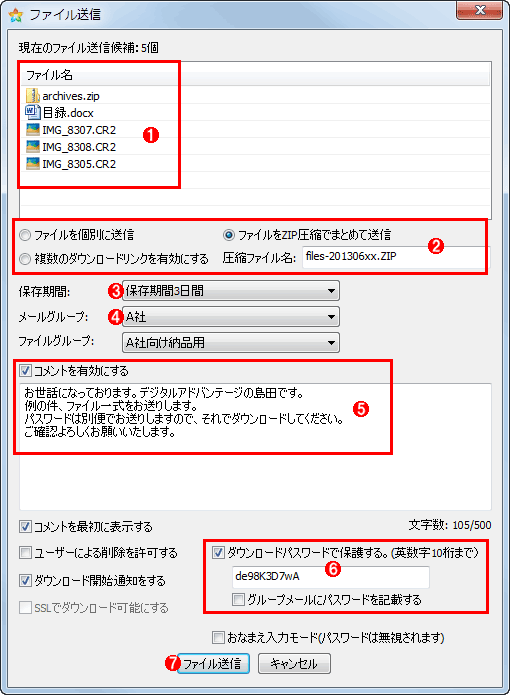 firetoolsのファイル送信ダイアログ
firetoolsのファイル送信ダイアログ(1)送信するファイル一覧。エクスプローラからここにドラッグ&ドロップする。
(2)複数のファイルをどのようにアップロードするかの指定。
(3)送信するファイルをオンライン・ストレージに保存しておく期間の指定。ファイル送信の場合、無限には保存しておけず、一定の期間または最大ダウンロード回数を設定しておく必要がある。その上を超えると自動的にオンライン・ストレージから削除される。
(4)ファイルの送信先(受信者)のメール・アドレスをあらかじめ「メールグループ」として登録しておくと、アップロード完了後、自動的にダウンロードURLを受信者にメールで知らせることができる。メール・アドレスの登録にはWebインターフェイスからの操作が必要で、firetoolsからはできない。
(5)受信者に配信するメールに記載する文章を指定できる。
(6)パスワードを指定すると、たとえダウンロードURLが漏えいしても、パスワードを知っている人しかダウンロードできない。
(7)これをクリックするとファイルがアップロードされる。
アップロードが完了すると、メールグループを指定した場合は受信者に次のようなメールが配信される。メールグループを指定しなかった場合はfiretoolsの送信履歴からダウンロードURLをコピーし、手動で受信者に知らせる必要がある。
---------------------------------------------------------------
firestorage よりダウンロードファイル送信のお知らせ
---------------------------------------------------------------
こちらはfirestorageです。
あなた様にファイルが届いております
- メッセージ -
お世話になっております。デジタルアドバンテージの島田です。
例の件、ファイル一式をお送りします。
パスワードは別便でお送りしますので、それでダウンロードしてください。
ご確認よろしくお願いいたします。
--
島田 広道 / SHIMADA, Hiromichi / □□□□□@□□□□.jp
株式会社デジタルアドバンテージ
Web: http://www.d-advantage.jp/
- ダウンロードはこちらから -
http://firestorage.jp/download/86e8xxxxxxxxxxxxxxxxxxxxxxxxxxxxxx2c67 ……ダウンロードURL
覚えのない方はこのメールは削除してください
http://firestorage.jp/
-------------------------------------------------------------
以下はテキスト広告につき省略
これを受け取った受信者は、ダウンロードURLをWebブラウザで開き、対象のファイルをダウンロードできる。その際、firestorageにログインする必要はない(ユーザー登録をしていなくてもダウンロード可能)。パスワードで保護されている場合は、送信者から別途受け取ったパスワードを入力する必要がある。
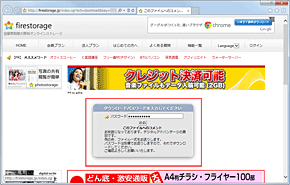
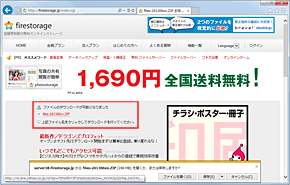 firestorageのファイル・ダウンロード・ページ
firestorageのファイル・ダウンロード・ページパスワードで保護されているファイルの場合は、左の画面のようにパスワードを指定する必要がある。右の画面はパスワード入力後に表示されるダウンロードのリンク。一般的な手順でダウンロードできる。
ファイルがダウンロードされると、送信者にはその旨が通知される(ただし誰がダウンロードしたか、までは分からない)。これもメール添付ではなかなかできない機能である。
こちらはfirestorageです。
あなたのファイルがダウンロード開始されました
ダウンロード日時:2013-06-01 09:35:46
ファイル名:files-201306xx.ZIP
-------------------------------------------------------
このメールはfirestorageより自動的に送信されています。
ダウンロードソフトやセキュリティソフトなどの影響により
複数送信される場合があります。
停止されたい方はログイン後以下で変更を行ってください
http://firestorage.jp/main.cgi?act=edit&id=xxxxxxxxxx
※このメールにお心当たりのない場合はそのまま削除してください。
以下はテキスト広告につき省略
送信したファイルの一覧は、Webブラウザでfirestorageの管理画面を開いて確認できる。
■継続的にファイルや写真を保存することも可能
firestorageにはオンライン・ストレージから削除されずに、ファイルや写真をずっと保存しておける機能もある。ただし容量には上限があり、ファイルの場合は無償版で合計2Gbytes、有償版で25Gbytesまたは100Gbytesまでである。保存したファイルや写真はほかのfirestorageユーザーと共有できる。
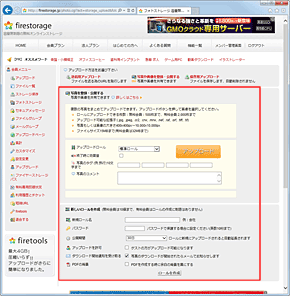
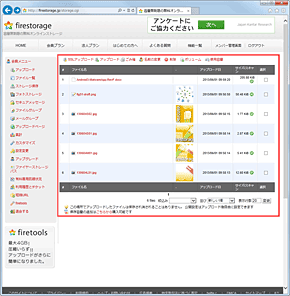 継続的にファイル/写真を保存しておくことも可能
継続的にファイル/写真を保存しておくことも可能左は写真をアップロードするための画面で、右は継続的に保存しているファイル(前述の送信ファイル一覧と違い、削除予定日の記載がない)。ファイルの場合は無償版で合計2Gbytes、有償版で25Gbytesまたは100Gbytesまで保存可能だ。
セキュリティは大丈夫なのか?
firestorageのファイル送信機能では、前述のようにパスワードを設定できる。もしダウンロードURLが意図しない第三者の手に渡ったとしても、パスワードを知らない限りダウンロードできないように保護できる。また一定期間で送信ファイルは削除されるので、うっかりダウンロード可能なまま放置していてトラブルが生じる、という可能性は大きく減る。
気になったのは無償版だと送信ファイルのアップロード時にSSLで通信路を保護できない点だ(有償版は可能。また継続的に保存されるファイルは無償版でもSSLで保護できる)。重要度の高いファイルを無償版で送信するのは避けるか、別途暗号化するなどの対策をしたほうがよいだろう。
携帯端末とのファイル共有やシームレスなファイル操作には向かない
Dropboxや「Googleドライブ」、「SkyDrive」のような、これまで紹介してきたオンライン・ストレージ・サービスと比べると、firestorageは次の2点で見劣りする。1つはスマートフォンやタブレット向けのインターフェイスがサポートされていないことだ。これらのプラットフォームには専用のクライアント・アプリケーションがなく、よくある質問のページにも、PC以外の端末についてはサポートの範囲外とされている。そのため、PCで保存しておいたファイルを外出中に携帯端末から参照するといった使い方は難しそうだ。
もう1つは、Windows版クライアント・アプリケーションがエクスプローラに統合されておらず、オンライン・ストレージとのシームレスなファイル同期ができない点だ。現在ベータ・テスト中の自動ダウンロード機能により、例えば別のユーザーからアップロードされたファイルを自動的にWindows PCへダウンロードすることは可能だが、アップロードは手動で行わなければならず、手間がかかる。
アップロードは高速
Dropboxなどでも、アップロードしたファイルを「公開」する設定にしてから、そのダウンロードURLを相手に伝えることで、firestorageのファイル送信と同様のことが実現できる。ではfirestorageならではのメリットは何だろうか? 1つは、前述のようにファイル送信と同時にダウンロードURLの自動配信ができる、といった手間を省くための機能があるが、それ以外にもアップロードが速いことも挙げられると思う。あくまでも筆者のPC環境で測定した限りだが、207MbytesのZIPファイルをアップロードするのにかかった時間は、次のようにfirestorageの方がDropboxより短かった*1。
- firestorage: 25.8秒(8.02Mbytes/s)
- Dropbox: 148秒(1.40Mbytes/s)
*1 Windows 7 x64 Ultimate SP1+Google Chrome 27で各サービスのWebインターフェイスを開き、アップロードを開始してからダウンロード可能になるまでの時間を測定した。上記の値は、平日の午前10時台に3回測定した結果の平均値。なおDropboxの場合、オンライン・ストレージへのアップロード自体は平均43.3秒で完了していたが、それからダウンロード可能になるまでに2分近い時間がかかった。
大容量のファイルを素早く送信できるほか、継続的に保存しているファイルをほかの人と共有することも可能、といったfirestorageのメリットは、数十Mbytes〜数百Mbytesあるいは数Gbytesという大容量のデータをよくやり取りするような共同作業にはとても便利だろう。一方、プラットフォーム(端末)や場所を問わずに自分の仕事ファイルをよく閲覧・編集するという用途には、携帯端末のサポートに優れたDropboxなどのオンライン・ストレージ・サービスの方が適している。どちらか一方を選ぶのではなく、用途に応じて両者を使い分けるのがよさそうだ。
「特集」
Copyright© Digital Advantage Corp. All Rights Reserved.


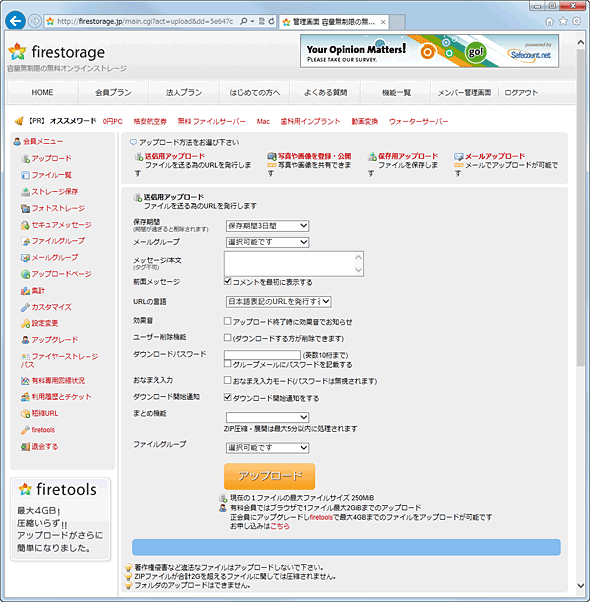
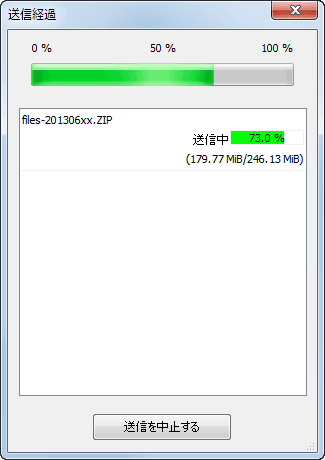 firetoolsのファイル・アップロード時の進捗表示
firetoolsのファイル・アップロード時の進捗表示